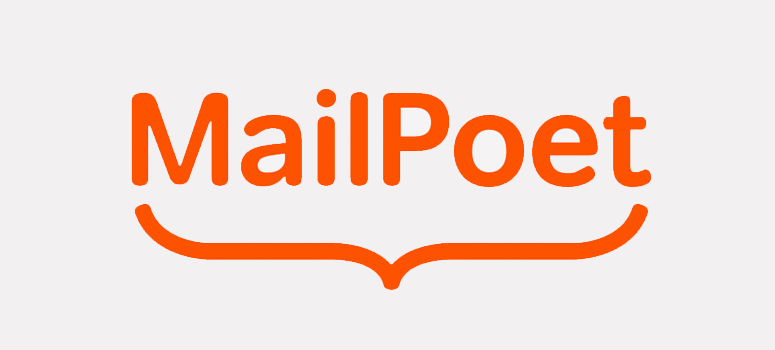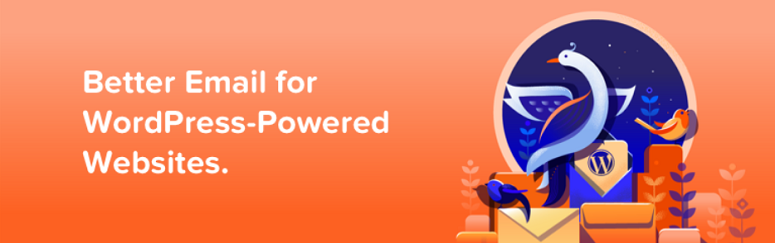[ad_1]
需要一种简单的方法来直接从WordPress仪表板发送简单的电子邮件通讯吗? MailPoet新闻通讯插件可能正是您所需要的。在我们的MailPoet时事通讯评论中了解设置的难易程度。
为什么需要电子邮件通讯
想一想您每天访问的所有网站-您记得并返回其中的几个吗?
可能不是很多。
您的大多数网站访问者都是相同的。他们可能会喜欢您的内容,但是一旦离开您的网站,他们就不太可能回来。
这就是为什么拥有电子邮件时事通讯如此重要的原因:它可以使许多一次性访问者变成忠实的支持者。
与社交媒体不同,直接在其电子邮件收件箱中与听众交谈具有个人性和强大性。使用电子邮件,您可以自由创建和发送所需的内容,而不必担心随意性。 字符数限制 或逐渐减少 有机接触。
MailPoet新闻简报可让您轻松地直接从WordPress仪表板发送电子邮件新闻简报-方法如下。
MailPoet新闻通讯插件–概述
Mailpoet是一个简单而强大的电子邮件营销WordPress插件,专门为 WordPress用户。
它使您可以直接从WordPress仪表板创建和发送电子邮件新闻通讯。您甚至可以在不离开仪表板的情况下管理电子邮件列表。这使其与众不同 电子邮件营销解决方案 如Aweber,MailChimp等。
这个插件最好的地方是创建和发送新闻简报非常简单明了。因为您使用的是WordPress,并且已经熟悉该界面,所以即使您是电子邮件营销的绝对初学者,也没有学习上的弯腰。
为了使事情更快,它为您提供了设计精美的内置模板,这些模板可以完全自定义以匹配您的品牌。
MailPoet插件功能
MailPoet具有出色的功能,可以使您的电子邮件营销工作取得成功。让我们快速浏览一下它提供的功能。
1.预制模板
MailPoet为您提供了50多个设计精美的模板。这使您可以快速入门,而不必从头开始。只需调整一些更改,例如品牌名称,徽标等,就可以了。如果您想进一步自定义它,那也是可以的,因为这些模板的每一部分都是可自定义的。
2.自动驾驶仪上的博客更新
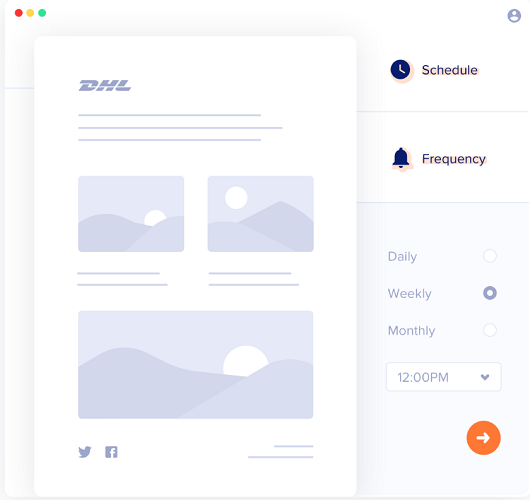
让读者了解您在博客上发布的内容。自动驾驶选项上的博客更新可让您在单击“发布”按钮后立即与用户共享博客。您也可以每周或每月安排更新。
3.欢迎新订阅者
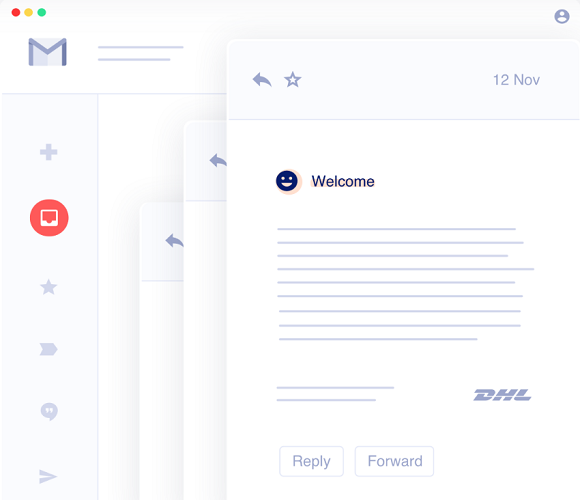
正确问候新订户可以使用户的电子邮件通知和他们忽略的电子邮件有所不同。您可以使用简单的自动化和工作流程设置一个欢迎系列,MailPoet会从那里开始。
4.列表细分
使用MailPoet,分割电子邮件列表很容易。通过细分,您可以根据潜在客户的兴趣和行为将其分类为不同的组,并根据共同兴趣向他们发送个性化电子邮件,即 事实证明可以提高转化率 与非分段电子邮件相比。
5.注册表格
它使您可以将注册表单添加到侧边栏和页脚中,以便将用户转变为客户。
6.分析
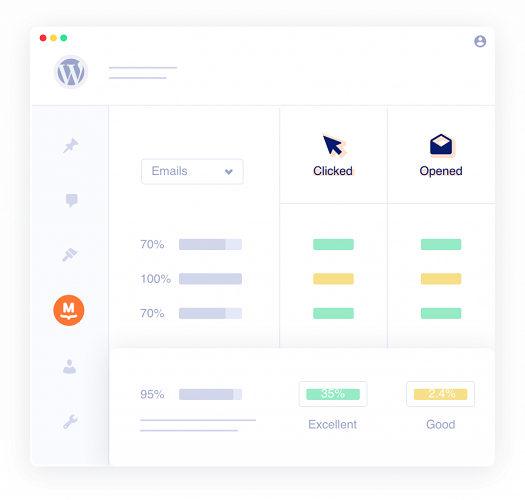
借助其分析功能,可以轻松跟踪打开,点击和退订。这样一来,您便可以了解新闻通讯的效果,也可以对其进行优化以提高参与度和转化率。
如何设置您的MailPoet通讯
现在,让我们看看如何使用MailPoet创建第一个新闻通讯。
步骤1:安装MailPoet
首先, 安装 并激活 MailPoet 在您的WordPress仪表板中。在拥有1000位订阅者之前,您可以免费下载和使用该插件。
下载后,您可以开始创建新闻通讯。
步骤2:使用Mailpoet创建第一个新闻通讯
要创建新闻通讯,请转至WordPress仪表板上的MailPoet»电子邮件。现在,您会在屏幕上看到4个不同的选项。
- 通讯
- 欢迎电邮
- 最新发布通知
- WooCommerce
单击通讯下的创建按钮。
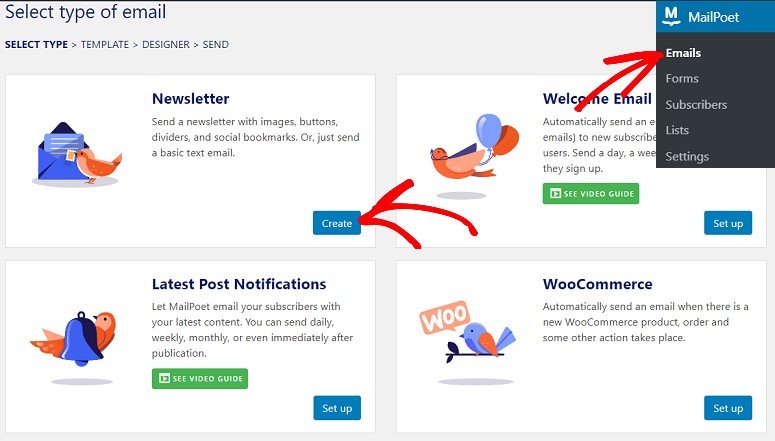
这将带您进入新屏幕,您可以在其中选择新闻稿的模板。选择最适合您品牌的产品。如果找不到您,请不要担心。您可以稍后自定义模板。
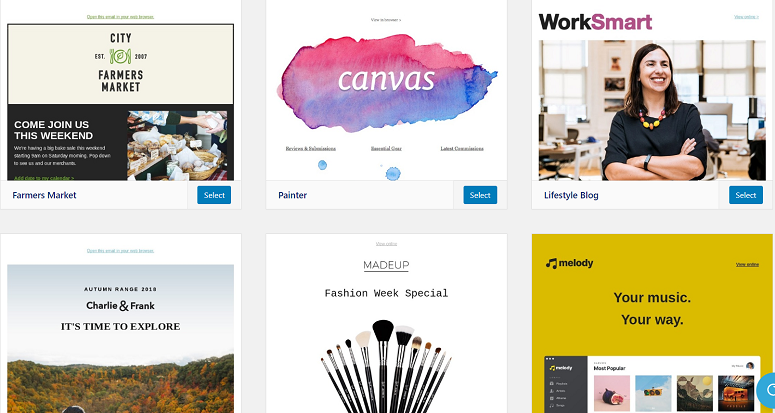
步骤3:自定义您的电子邮件模板
选择模板后,您将被带到一个新的屏幕,在这里您可以使用其拖放生成器开始自定义模板,以满足您的要求。
左侧是页面构建器,右侧是页面的所有样式元素,例如内容,列,样式和预览。
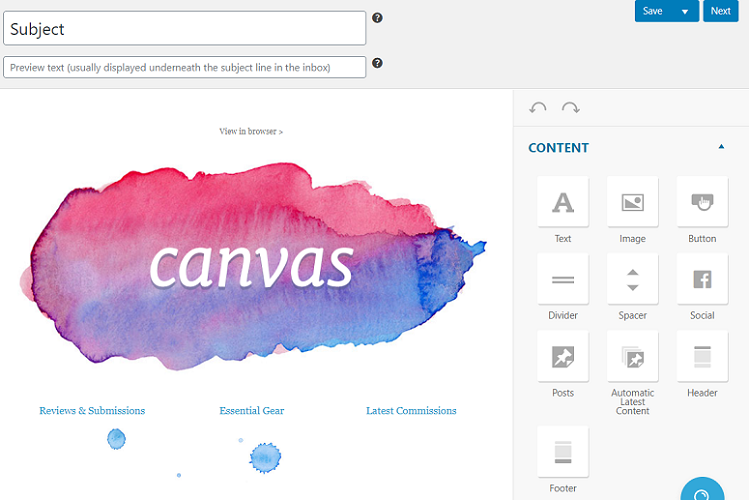
在屏幕顶部,您会看到两个字段,您可以在其中添加主题行和预览文本。因此,在此处添加文字。
要更改模板中的任何元素,只需将鼠标悬停在特定部分上,您就会看到设置,删除,复制和移动图标。要进行更改,请使用设置图标。您也可以根据需要删除或复制部分。
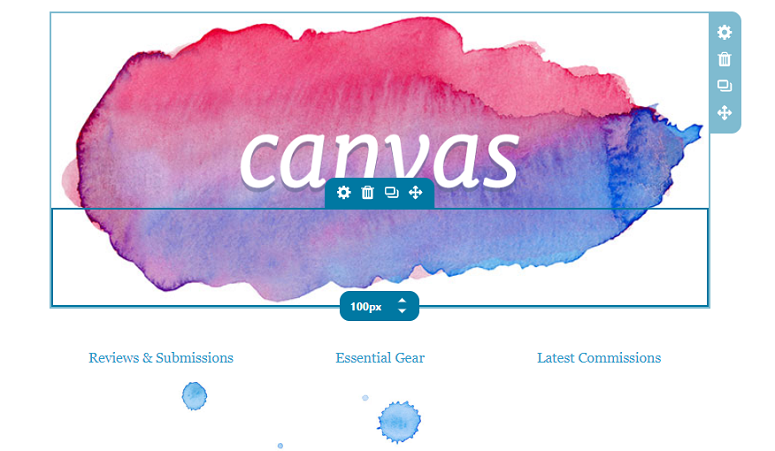
要将部分从一个位置移动到另一个位置,请使用“拖动到移动”图标,然后将其放置在您想要放置的位置。您也可以使用右侧的选项添加列和样式,例如背景色等。
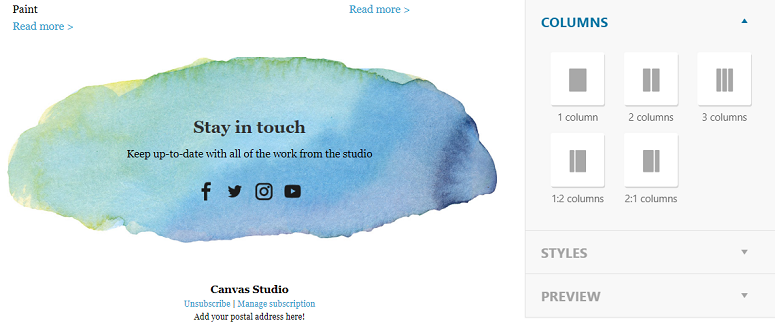
完成后,点击屏幕右下角的下一步按钮。这将自动保存您的更改,并带您到一个新页面,您可以从该页面发送新闻稿。
步骤4:传送简讯
最后一步是发送新闻通讯。在上一步中单击“下一步”后,您将进入带有多个不同字段选项的屏幕。首先是添加主题行。
在第二个中,您可以选择一个列表以细分受众群体。最后,添加发送者和接收者的电子邮件地址。
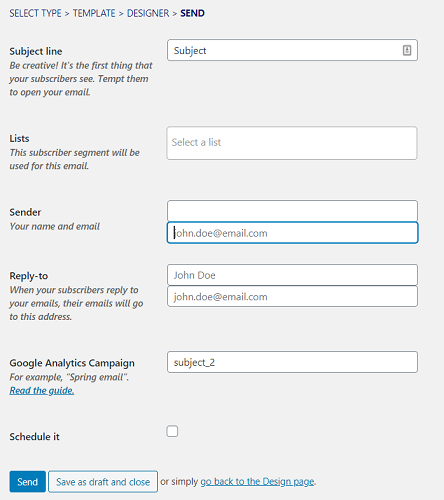
您还可以通过选中“计划”选项来计划电子邮件。选中此选项后,将打开一个新字段,您可以在其中添加要发送电子邮件的日期和时间。
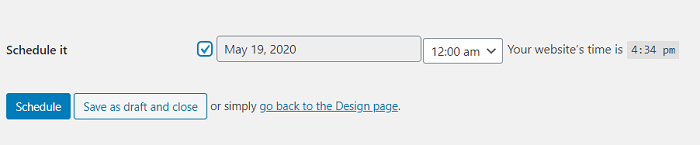
添加完所有内容后,请点击发送按钮(如果要立即发送)或计划按钮(如果要计划以后发送)。
使用MailPoet发送电子邮件新闻简讯很容易。
使用MailPoet Premium发送高级电子邮件
该插件的免费版本仅允许您向多达1,000个订阅者发送电子邮件,并提供有限的统计信息和其他功能。
使用MailPoet的高级版本,您可以获得:
- 可以向超过1,000个订阅者发送电子邮件
- 先进的统计信息仪表板,其中包含每个订户和新闻通讯的详细统计信息,包括与Google Analytics(分析)的轻松集成
- 改进的可交付性,垃圾邮件评分测试和自动退信处理,以确保您的订阅者收到您的新闻通讯
- 优先支持,包括个人设置优化
MailPoet在WordPress.org上还有一些附加插件,可使其与其他服务集成,例如 WooCommerce, 联络表格7和 重力形式。
我们对使用MailPoet的判断
如果您正在寻找一种直接从WordPress仪表板管理简单电子邮件新闻简报的简便方法,MailPoet是一个不错的选择。它是WordPress.org目录中最受欢迎和获得最高评价的电子邮件通讯插件之一。
对于需要更多触发器,细分,分析和报告或更好的可交付性选项的更高级的电子邮件营销人员,可以使用独立的电子邮件通讯服务(例如AWeber), 转换工具 要么 持续接触 很棒 MailChimp的替代品。
MailPoet缺少的一项基本功能是针对加入表单的更好设计。选择使用的表单仅是您主题的表单样式的默认设置。如果您想要设计更好的选择加入表单或更多用于高转换表单的选项,例如弹出窗口,飞入式窗口等,以及诸如 A / B分割测试,我们建议使用类似的插件 OptinMonster。如果您想同时使用OptinMonster和MailPoet,可以轻松将它们与MailPoet集成。
我们给MailPoet新闻通讯4星(满分5星)。这是我们的评论分数的细分:
帖子 MailPoet评论(2020):WordPress上的电子邮件营销 首先出现 IsItWP-免费的WordPress主题检测器。